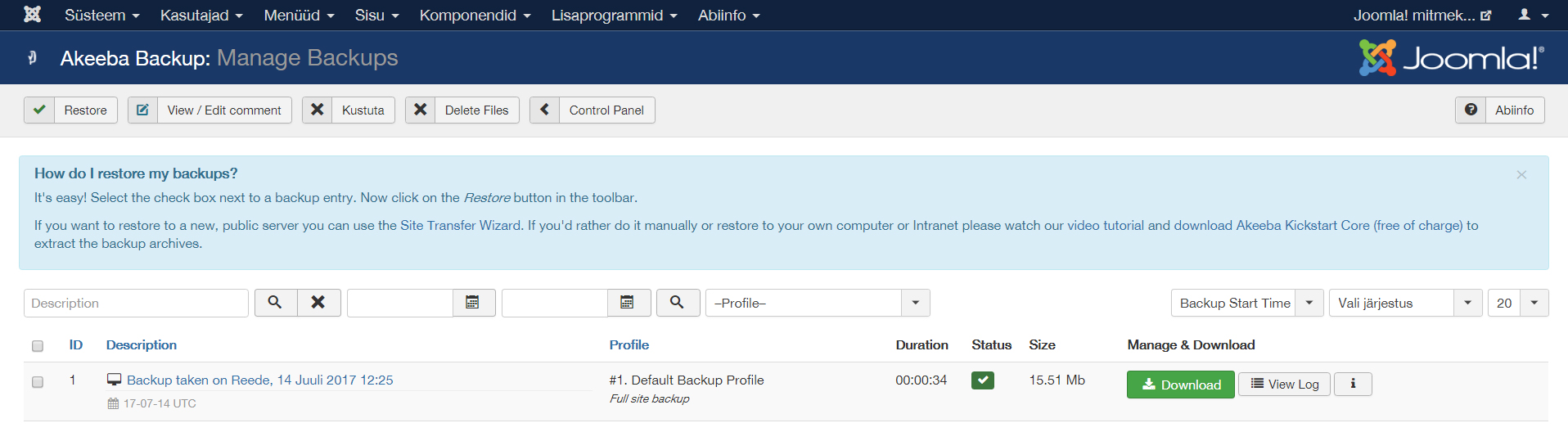Kodulehest tagavara/koopia tegemine
Miks tuleks teha kodulehest tagavarakoopia?
Kodulehest tagavarakoopia tegemine päästab sind lõpuks tundide pikkusest töötegemisest, et oma koduleht uuesti korda saada kui see on mingil põhjusel katki või näotustatud. Sellega saad säästa oma aega ja ilmselt raha.
Millal tuleks teha oma kodulehest tagavarakoopia?
Ilmselt kõik oleneb sinu kodulehest ja tema funktsioonist. Kindel on aga see, et IGA KORD KUI HAKKAD UUENDAMA OMA KODULEHE TARKVARA (Joomlat ennast või tema lisasid) oleks tark teha oma lehest koopia. Lisaks on mõistlik teha koopia ka siis kui oled oma kodulehel läbi viimase suuremaid muudatusi.
Mis põhjustel me vajame tagavara?
Tooksin välja 3 peamist põhjust.
- Kui koduleht on sattunud rünnaku alla ja ära häkitud/näotustatud;
- Kui kodulehe tarkvara uuendus on mingil põhjusel vigane;
- Kui soovid oma kodulehte viia ühest serverist teise (näiteks soovid vahetada kodulehe majutajat).
Kuidas teha kodulehest tagavara?
Kodulehest tagavara tegemiseks on mitmeid võimalusi. Paljud kodulehemajutajad pakuvad regulaarselt tagavara tegemise võimalust. Mõne teenusepakkuja juures saad teha serveri halduse lehel tagavara.
Lisaks on muidugi ka sisuhaldustarkvaradele omad lisad millega saad teha kodulehest tagavara. Ma ise olen suur fänn sellisele lisale nagu Akeeba Backup. Akeeba Backup'ga tehtud tagavarasid on mugav ja kiire taastada. Selleks, et Akeeba Backup'ga tehtud tagavara taastada, on sul vaja pisikest programmi jupikest mida kutsutakse Akeeba Kickstart.
Kuidas tagavarast kodulehte taastada räägin ma mõni teine kord. Praegu vaatame kuidas teha kodulehest koopiaAkeeba Backup Joomla!'le.
Akeeba Backup'i leiad "Komponendid" menüüst. Kui sinu kodulehel puudub Akeeba Backup, siis paigada see oma kodulehele. Kuidas erinevaid laiendusi oma kodulehele paigaldada räägin ma siin.
Kui Akeeba Backup on paigaldatud, otsime ta "Komponendid" menüüst üles.
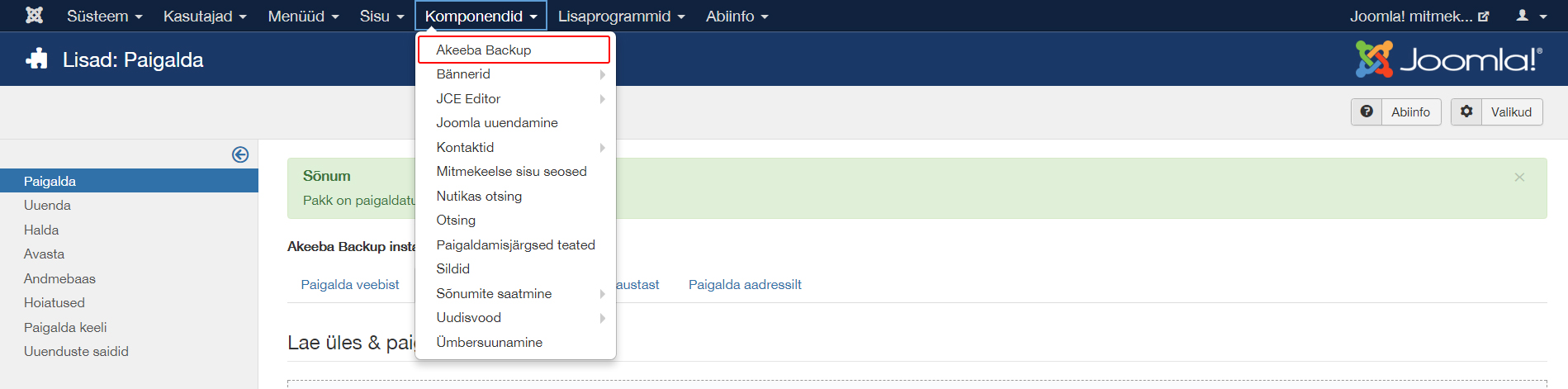
Kui sinu kodulehel oli juba olemas Akeeba Backup, siis jäta see osa vahele ja liigu edasi -> Tagavara tegemine ↓
Esimesel avamisel Akeeba Backup tahetakse lisa automaatselt seadistada.
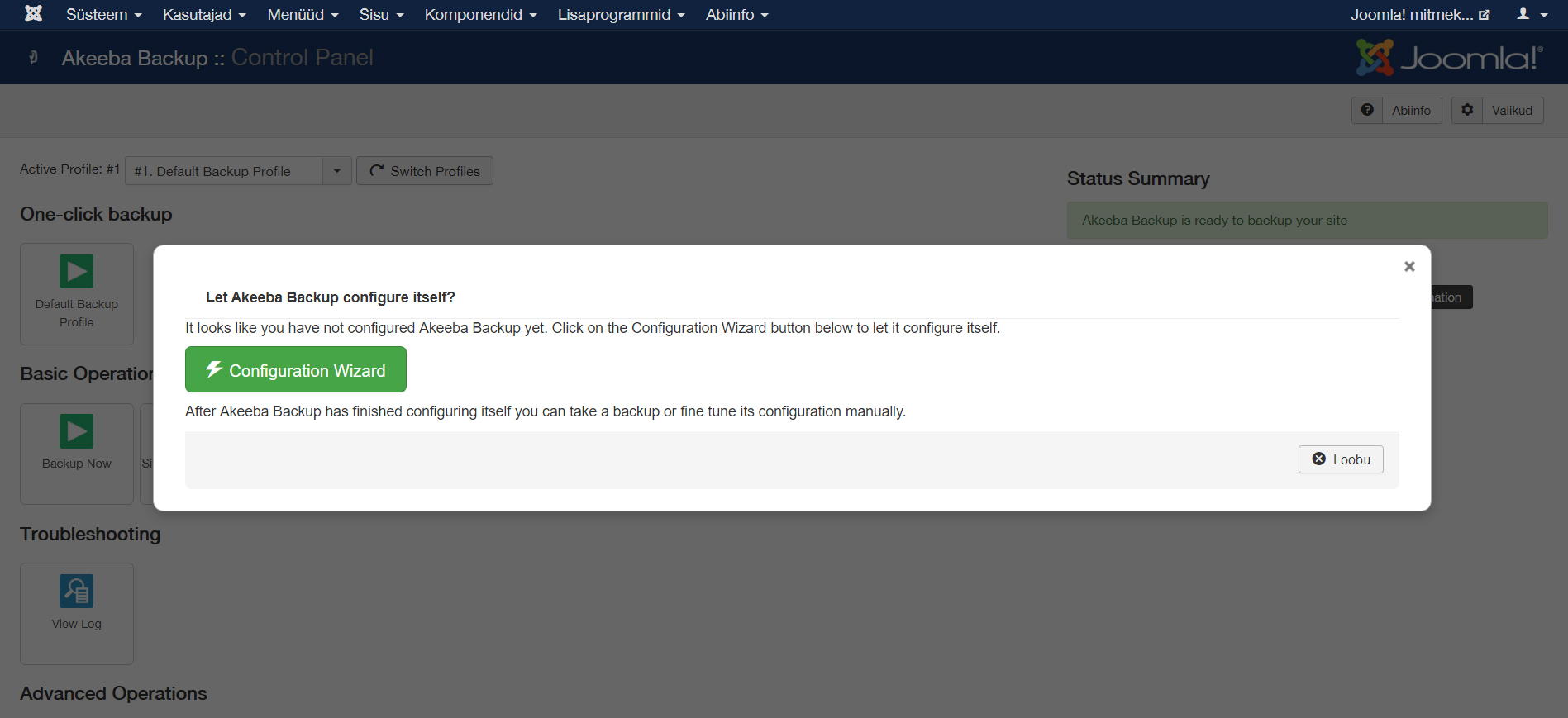
Laseme Akeeba Backup'l läbi viia paigaldusprotsessi vajutades nupule "Configuration Wizard".
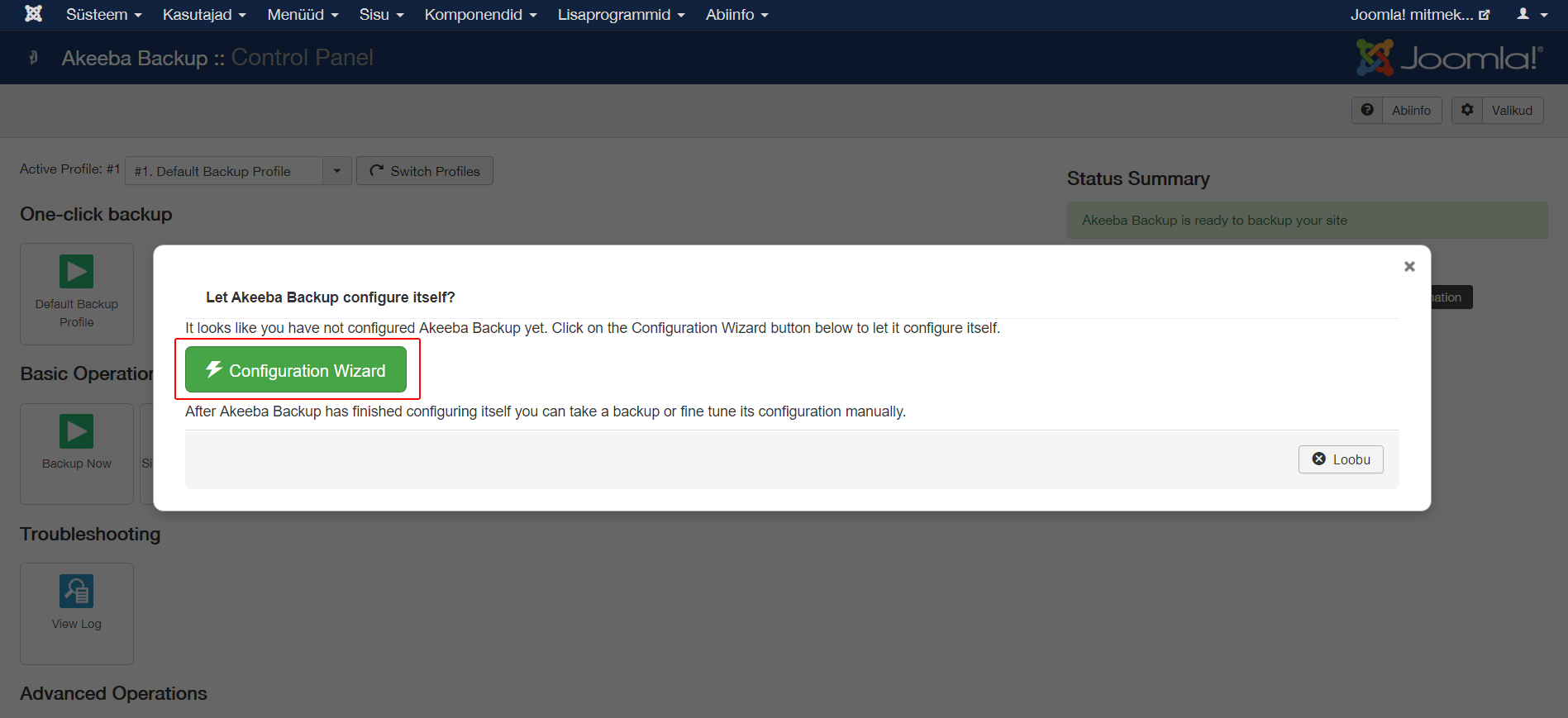
Peale nupule vajutamist viiakse läbi Akeeba Backup'i automaatne seadistus.
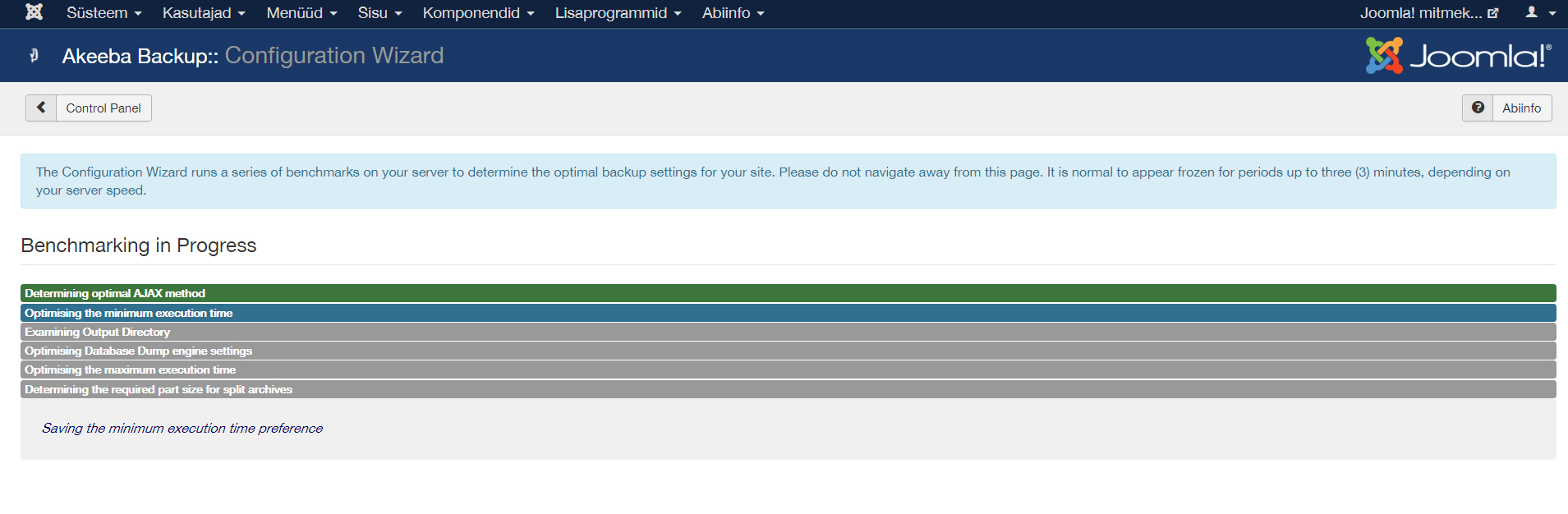
Akeeba Backup'i seadistusprotsessi lõpp.
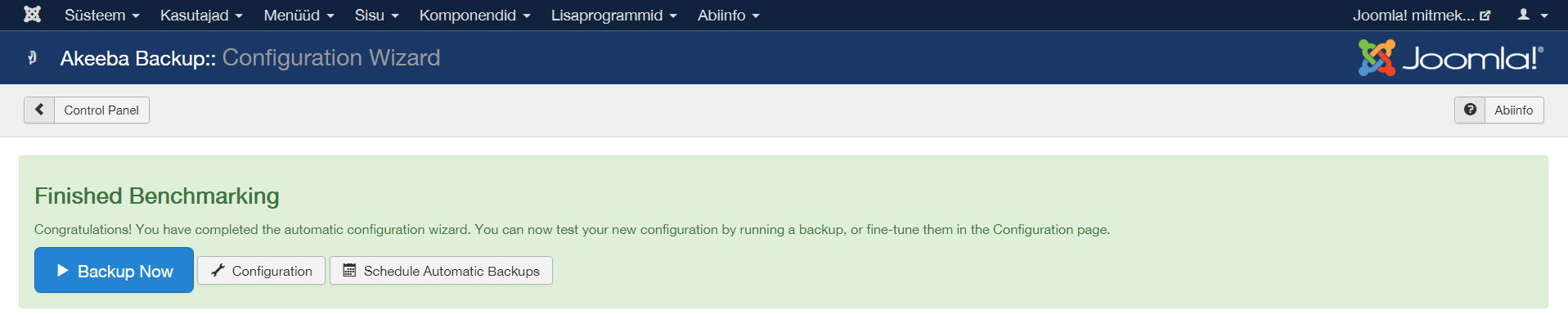
Nüüd, kus Akeeba Backup on paigaldatud ja automaatne seadistus tehtud (üldjuhul piisab automaatsetest seadetest), oleme valmis tegema oma kodulehest tagavara. Tagavara hõlmab endas serveris olevaid faile ja kodulehe andmebaasi.
Tagavara tegemine
Kui lõpetasid Akeeba Backup'i automaatse seadistuse, vajuta nupule "Backup Now"
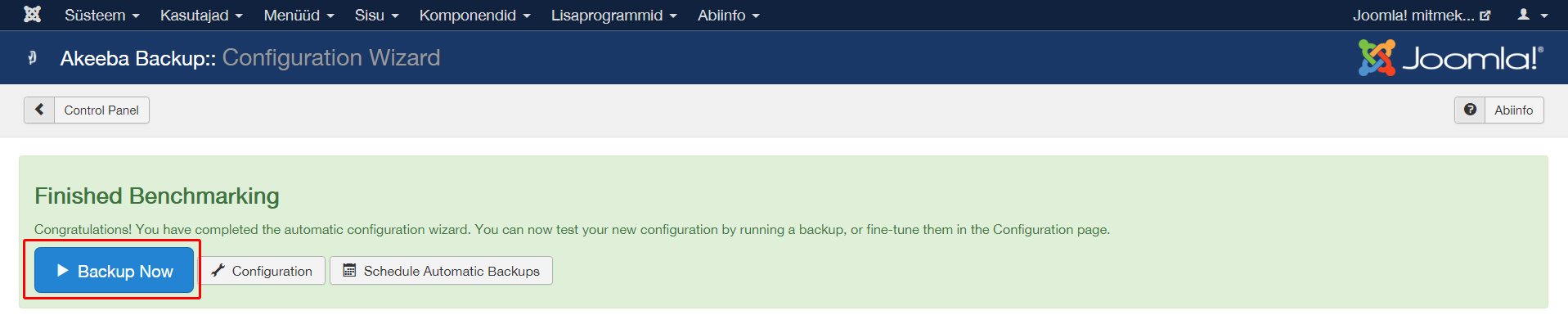
Kui aga Akeeba Backup oli juba ennem seadistatud, siis Akeeba Backupi valimisel "Komponendid" menüüst avaneb sul taoline leht
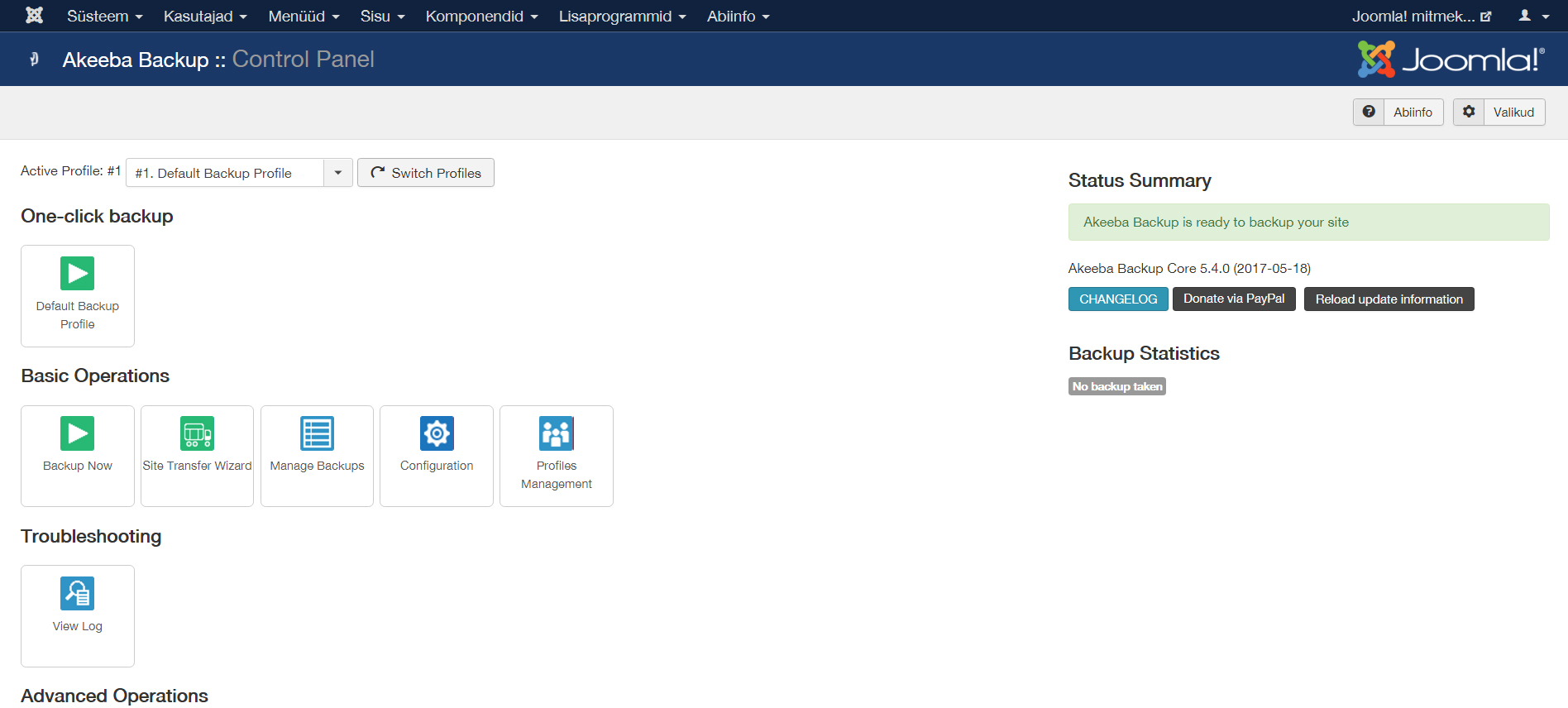
Siin otsi nuppu "Backup Now" ja vajuta sellele.
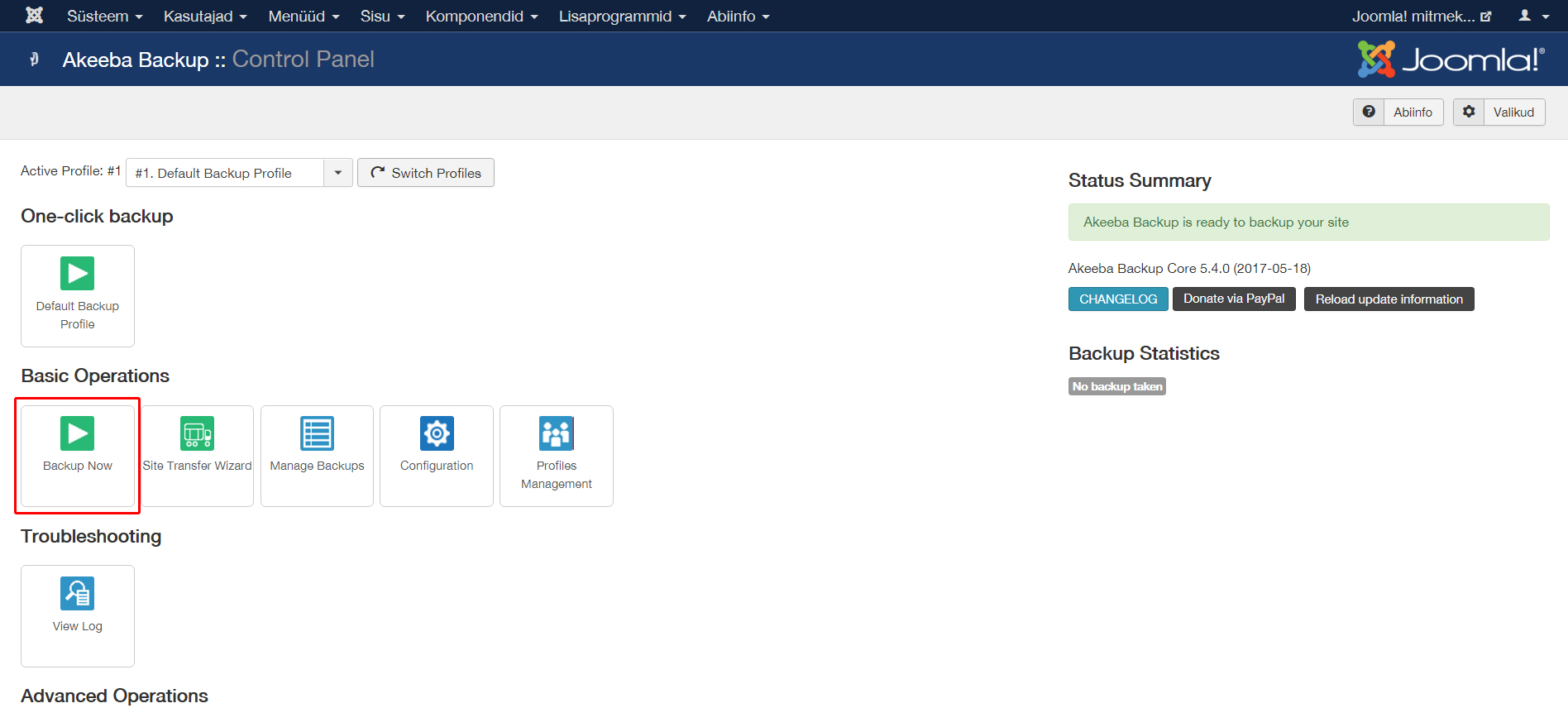
Peale nupule "Backup Now" vajutamist viiakse uuele lehele, milles saad valida, mis seadetega tagavara luuakse (juhul kui sul on erinevad seaded seadistatud), märgi tagavara nimi ja vajadusel sisesta kommentaar.
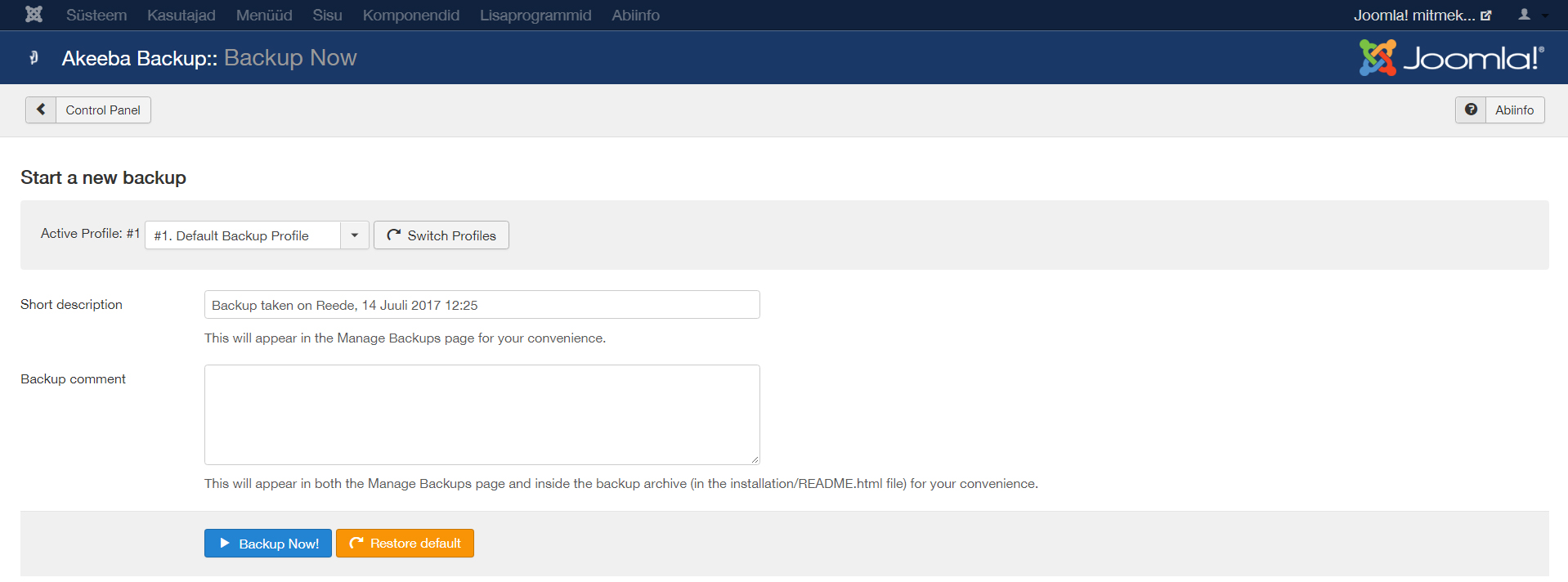
Üldjuhul aga sa ei pea midagi muutma/lisama, vaid võid kohe vajutada nupule "Backup Now!"
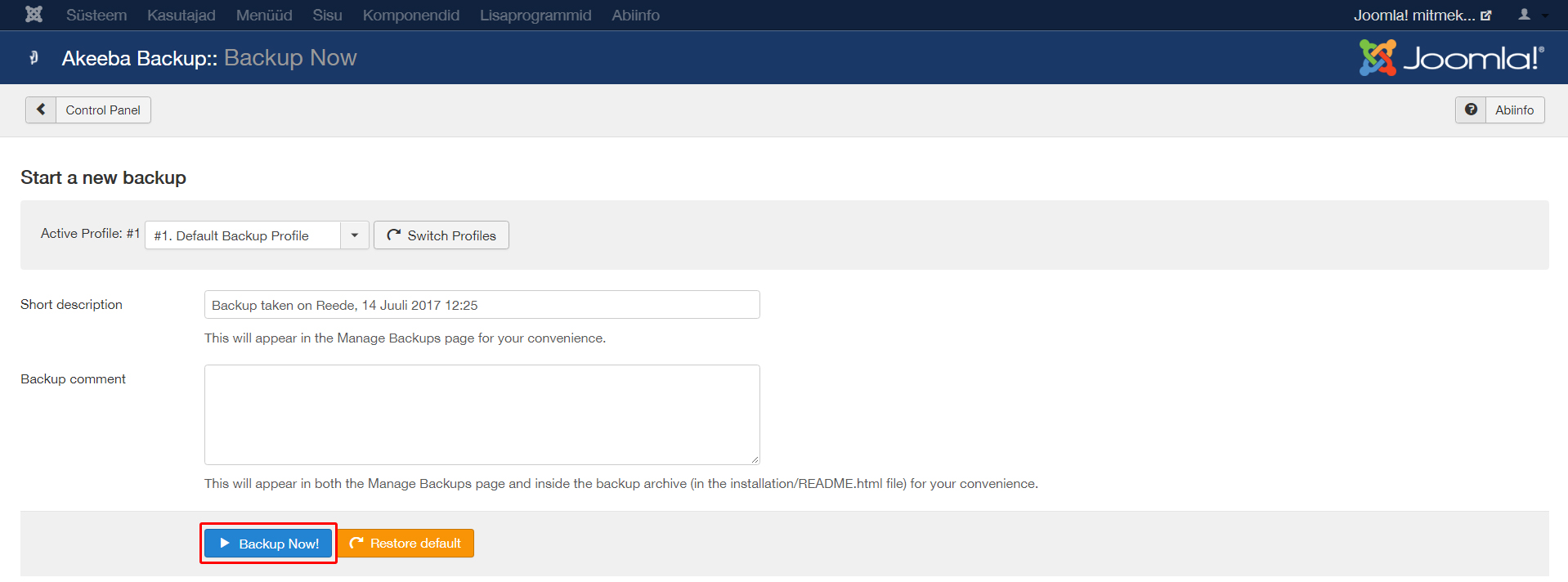
Peale nupule vajutamist luuakse kodulehest tagavara. Tagavara tegemise aeg sõltub sinu kodulehe mahukusest (kui palju on faile, artikleid, laiendusi kodulehel).
TAGAVARA TEGEMIS PROTSESSI AJAL ÄRA SULGE SEDA AKENT JUHUL KUI SA EI SAA MINGIT SORTI VEATEADET!
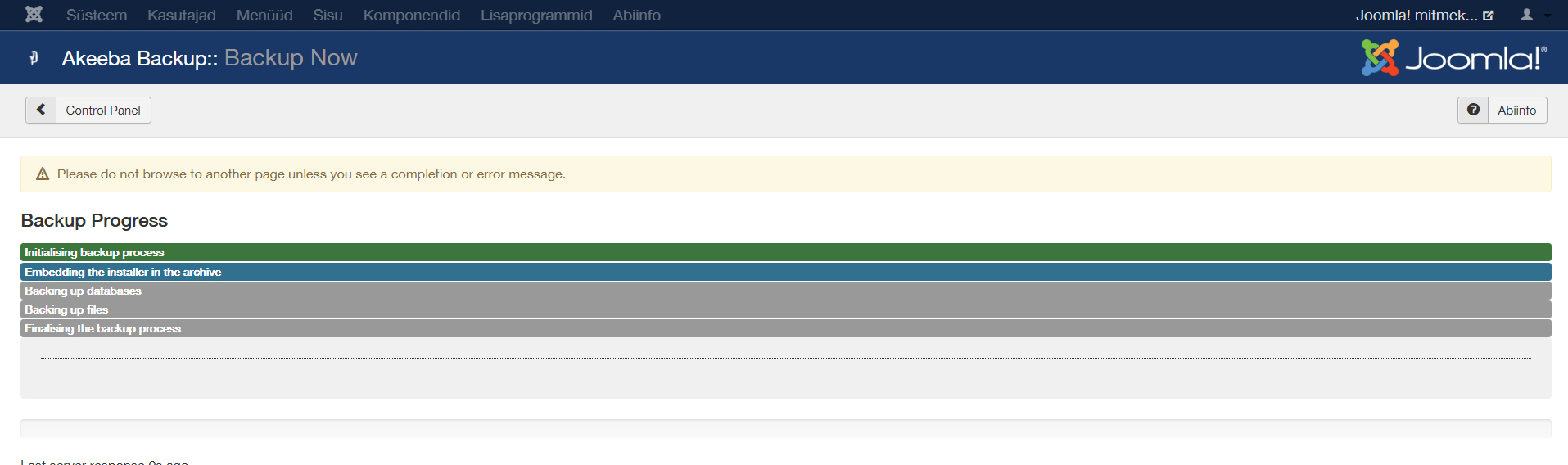
Kui tagavara on loodud, võid minna tagasi Akeeba avalehele (Control Panel) või vaadata oma tagavarasid (Manage Backups).
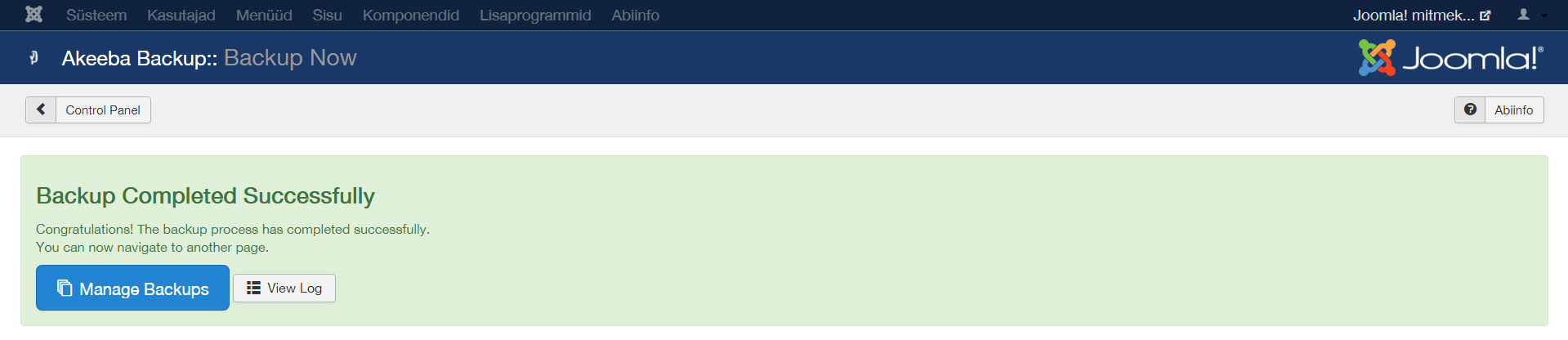
Kodulehe tagavarasi salvestatakse serveris administrator/components/com_akeeba/backup või sinu enda poolt seadistustes määratud kausta.
Lisaks soovitatakse tagavara alla laadida otse serverist, kasutades mõnda FTP programmi. Kui sulle see mingil põhjusel ei sobi, saad kodulehe tagavara alla laadida ka tagavarade halduse lehelt (Manage Backups).